win10系统下的投影仪是我们经常会使用的东西,但是在使用的时候难免会遇见一些问题,因为要投影到各种仪器上,所以比较麻烦,今天给大家带来了win10投影仪的设置方法,具体的一起来看看吧。
1、将投影仪的vga线插入电脑的vga接口中,如图所示:
2、然后按组合键win+i打开设置窗口,然后点击打开系统,如图所示:
3、在系统设置的显示选项卡中,我们在右侧找到高级显示设置并将其打开,如图所示:
4、接着在高级显示设置窗口中点击文本和其他项目大小调整的高级选项,如图所示:
5、最后在显示窗口中,点击左侧的投影第二屏幕,在屏幕右侧会出现投影的相关设置,如图所示:
如果投影仪使用完毕,拔出vga接口,再按照上述步骤重新设置,选择仅电脑屏幕即可恢复正常设置。
win10投影仪的使用方法
win10投影仪如何设置
win10投影仪怎么铺满全屏
以上就是电脑技术网 Tagxp.com问您带来的win10系统连接投影机的方法,希望可以解决掉您的困惑。想了解更多的问题请收藏电脑技术网 Tagxp.com哟。欢迎您的查看。
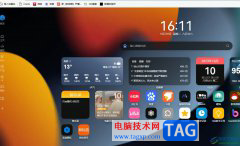 edge浏览器将域名添加到兼容性站点的教程
edge浏览器将域名添加到兼容性站点的教程
作为win10系统默认使用的浏览器软件,edge浏览器受到了大部分用......
 聊天记录不小心删除了怎么恢复
聊天记录不小心删除了怎么恢复
未对聊天记录进行备份或迁移的话,清理了是无法找回的,因为......
 猫的局域网不亮怎么办
猫的局域网不亮怎么办
遇到这类问题话,依据我的经验的话一般有五种情况,第一种是......
 PowerPoint制作生动形像的落叶动画特效
PowerPoint制作生动形像的落叶动画特效
我们在使用PowerPoint制作课件时,常常需要根据课件所要表现的内......
 主板BIOS设置解析:BIOS设置对于电脑性能
主板BIOS设置解析:BIOS设置对于电脑性能
主板BIOS设置是每个电脑用户在组装或升级硬件时都会接触到的重......
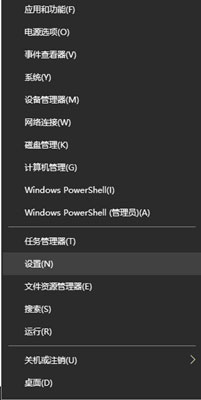
一般操作Windows10系统可以说是最常用的系统之一,而windows10系统中拥有许多非常好玩的小功能,但在使用过程中难免...
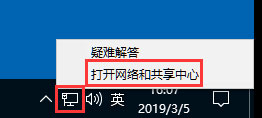
一般操作Windows系统在使用电脑网络时,难免会因为工作原因或其它原因需要使用静态IP地址进行上网,但在使用过程...

自2020年1月14日开始,微软宣布正式停止对win7系统的支持,那么以后将不会对win7系统进行安全修复和更新。而继续使用win7系统将会极大的增加病毒和恶意软件攻击的风险,既然win7不受支持,那...
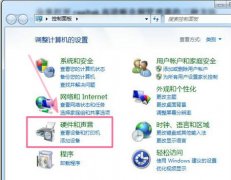
realtek高清晰音频管理器是控制电脑声音的管理器。我们有时候会遇到打不开它的情况,只要在控制面板中找到,或者重启程序就可以打开了,具体方法就一起来看看吧。...

我们在使用win101903版本系统的时候,如果遇到系统开不了机既不去系统的情况,小编觉得可以尝试进入系统高级选项,在里面找到启动设置,在安全模式中进行相关的修复。或者可以排除是软件...
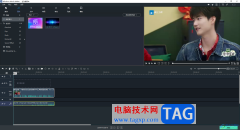
windowsmoviemaker是一款可以进行视频剪辑的软件,该软件提供的功能非常的丰富,且每一个功能都可以帮助你更好的制作出自己需要的视频,在制作视频的过程中会需要添加背景音乐的情况,那么...
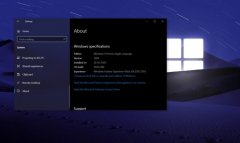
最新win10系统登录了最新的20h2,更新的用户很多,但是很多的小伙伴还不知道win10 20h2和2004有什么区别,下面就给你们带来了详细的介绍,一起来看看吧。...
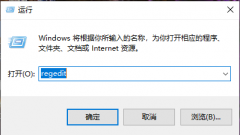
当我们打开鼠标右键的时候,发现里面的选项特别多,而且很多是没有用的选项,每次想点属性的时候都得下拉好久,那么我们该如何删除这些没用的选项呢?今天小编教你们进入编辑器里更改...
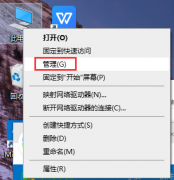
当我们在使用win10操作系统的时候,有没有了解过win10usb是怎么连接手机热点的,有多少小伙伴知道呢?在这里就让小编带领大家来学习一下win10怎么用usb连接手机热点详情!...
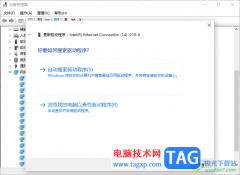
有的小伙伴在使用win10电脑的时候,会遇到蓝屏的情况,并且会出现一个irql_not_less_or_equal代码提示,对此很多小伙伴不知道如何解决这样的问题,其实这种情况是由于自己过时或者损坏的无线适...

联想拯救者r9000p是今年3月推出了拯救者笔记本系列,搭载了最新的cpu处理器和超强的硬件配置组合。因此这款电脑自然是可以安装win11的,如果有的r9000p用户不知道如何升级win11的话,可以根据...

当我们想要对自己的电脑进行系统重装或者安装的时候,对于不同的安装方式,直接安装、U盘安装、系统光盘安装等等,很多小伙伴想要知道windows10系统光盘是怎么安装的。对于这个问题小编...
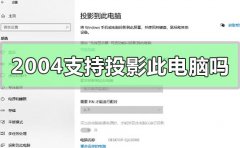
当我们将自己的电脑安装更新了win102004版本系统之后,有的小伙伴再用到投影功能的时候发现窗口中的选项都是黑白的。那么对于Windows10版本2004支部支持投影到此电脑,小编觉得其实是可以使...
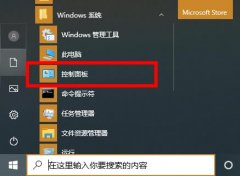
小伙伴们在win10的2004版本中都遇到过许许多多的问题,其中比较影响体验的就是内存的占用率过高这个问题了,下面就专门为你们带来了解决的方法一起看看吧。...

很多朋友在对自己的系统设置分辨率的时候,发现待选列表中没有想要的分辨率,这时候其实我们可以通过显卡控制面板的中的win11自定义分辨率功能来自定义分辨率,下面一起来学习一下吧。...